Cara Membuat Kuis di WordPress untuk Meningkatkan Keterlibatan
Diterbitkan: 2023-10-03
Apakah Anda mencari cara sederhana untuk menambahkan kuis ke situs WordPress Anda?
Kuis adalah cara terbaik untuk meningkatkan keterlibatan, konversi, dan buzz media sosial. Namun lebih dari itu, mereka menyenangkan untuk dimiliki di situs Anda. Sekarang, kuis dapat dibuat dengan mudah jika Anda menggunakan alat yang tepat.
Dalam tutorial ini, kami akan menunjukkan cara membuat kuis interaktif di situs Anda hanya dalam 10 menit. Kami akan menggunakan plugin, jadi tidak ada coding yang terlibat.
Apa yang Anda Butuhkan Untuk Membuat Kuis di WordPress
Ketika berbicara tentang WordPress, Anda akan menemukan plugin atau alat untuk membantu Anda menambahkan fitur apa pun yang Anda inginkan. Ada beberapa plugin WordPress bagus yang dapat Anda gunakan untuk membuat dan menyelenggarakan kuis di situs Anda.
Pilihan utama kami adalah Thrive Quiz Builder.
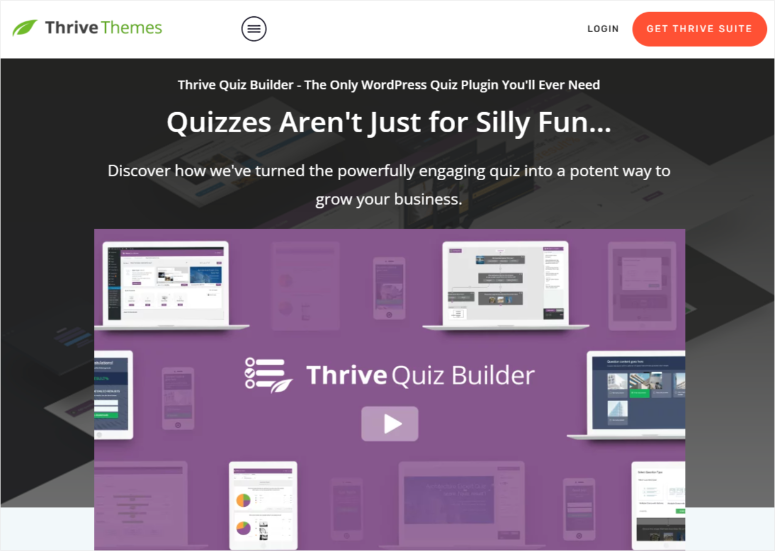
Thrive Quiz Builder sejauh ini merupakan pembuat kuis terbaik untuk WordPress. Anda dapat memilih dari 5 jenis kuis yang menampilkan hasil berupa angka, persentase, kepribadian, benar/salah, atau survei.
Anda mendapatkan templat siap pakai untuk mempermudah pembuatan kuis, memungkinkan Anda fokus pada sisi kreatif. Kemudian Anda dapat dengan mudah menyesuaikan template menggunakan proses drag-and-drop yang sederhana.
Pembuat kuis ini memungkinkan Anda menambahkan pertanyaan pilihan ganda dan terbuka. Anda juga dapat membuat hasil berbeda untuk setiap variasi kuis Anda atau mengirimkannya ke URL berbeda.
Ada banyak sekali elemen yang dapat Anda tambahkan ke kuis Anda, seperti bilah kemajuan, tombol berbagi, dan ajakan bertindak. Anda bahkan dapat membuat kuis Anda terlihat menakjubkan dengan menambahkan gambar dan GIF.
Thrive mudah digunakan dan ramah bagi pemula, sehingga Anda akan mudah membuat kuis apa pun yang Anda perlukan, berapa pun tingkat keahlian WordPress Anda. Bahkan ada wizard pengaturan yang memandu Anda melalui setiap langkah.
Berikut adalah sorotan utama dari Thrive Quiz Builder:
- 5 jenis kuis
- Optin gate sebelum melihat hasilnya
- Berbagi sosial untuk meningkatkan popularitas kuis
- Alat gambar canggih untuk mengedit, mengatur latar belakang, menambahkan teks, dan mengubah ukurannya
- Alur kerja kuis untuk melihat semua pertanyaan dan jawaban serta alurnya
- Kuis bercabang untuk menanyakan pertanyaan berbeda berdasarkan jawaban sebelumnya
- Pengujian A/B pada tahapan kuis yang berbeda
- Analisis bawaan untuk mengenal audiens Anda lebih baik
Sekarang setelah Anda mengetahui alasan kami memilih Pembuat Kuis Thrive untuk tutorial ini, mari kita mulai.
Langkah 1: Instal Pembuat Kuis Thrive
Untuk memulai, daftar ke Thrive Quiz Builder. Anda bisa mendapatkannya sebagai plugin mandiri atau sebagai bagian dari Thrive Suite yang dilengkapi dengan sejumlah alat pengoptimalan konversi.
Setelah Anda mendaftar, Anda akan masuk ke akun Thrive Anda. Di sini, Anda akan melihat opsi untuk mengunduh “Thrive Product Manager.”
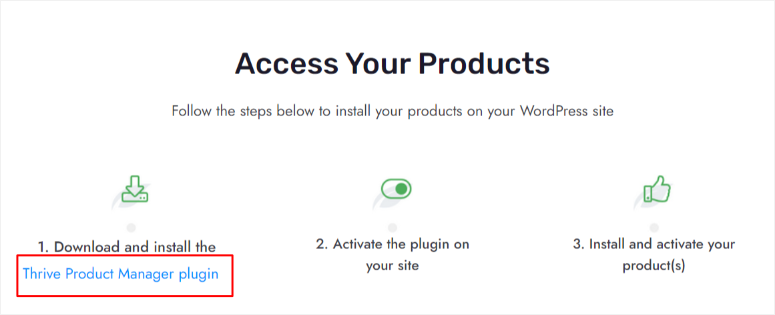
Selanjutnya, unggah dan instal plugin di dashboard WordPress Anda. Jika Anda memerlukan bantuan untuk itu, ikuti tutorial kami tentang cara memasang plugin di WordPress »
Setelah terinstal, menu baru berjudul 'Product Manager' akan muncul di menu dashboard WordPress Anda; klik di atasnya.
Di sini, masukkan kata sandi dan nama pengguna Thrive Themes Anda untuk masuk ke akun Anda.
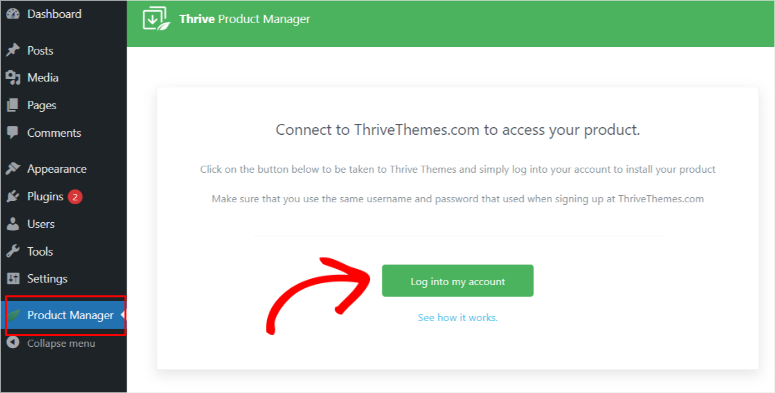
Setelah masuk, Anda akan secara otomatis diarahkan ke halaman 'Thrive Product Manager', tempat Anda dapat menginstal produk Thrive dan mengaktifkan lisensinya. Temukan Thrive Quiz Builder, centang kotak 'Instal Produk', lalu lanjutkan ke 'Instal Produk Pilihan'.
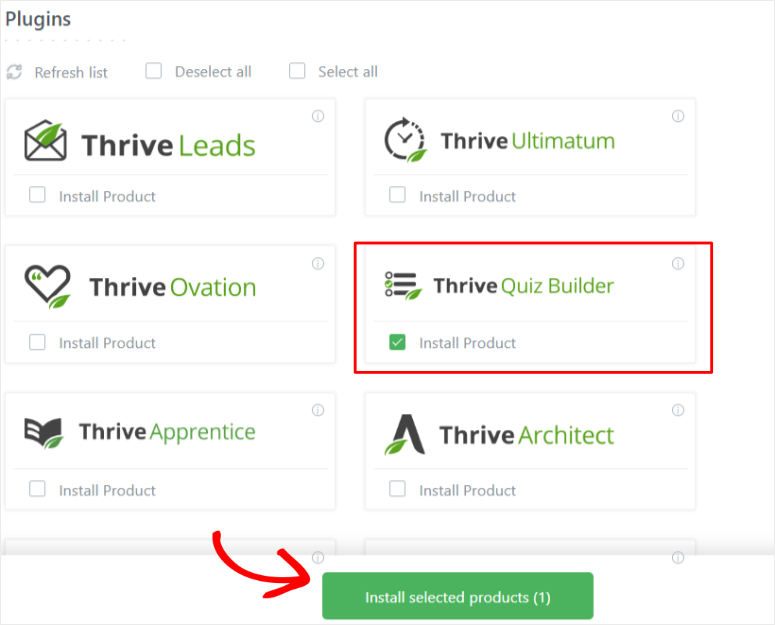
Anda harus diarahkan ke halaman pemrosesan. Ketika plugin menyatakan siap digunakan, lanjutkan dengan masuk ke tombol 'Buka Dashboard Thrive Themes'.
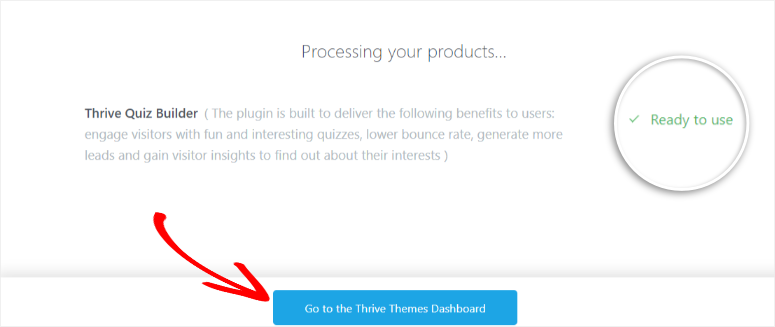
Langkah 2: Buat Kuis dengan Thrive Quiz Builder
Sekarang Anda telah menginstal plugin kuis ini dengan benar, submenu baru bernama 'Thrive Quiz Builder' akan muncul di bawah Dashboard Thrive.
Untuk membuat kuis pertama Anda, buka Thrive Quiz Builder » Dasbor Pembuat Kuis untuk memulai.
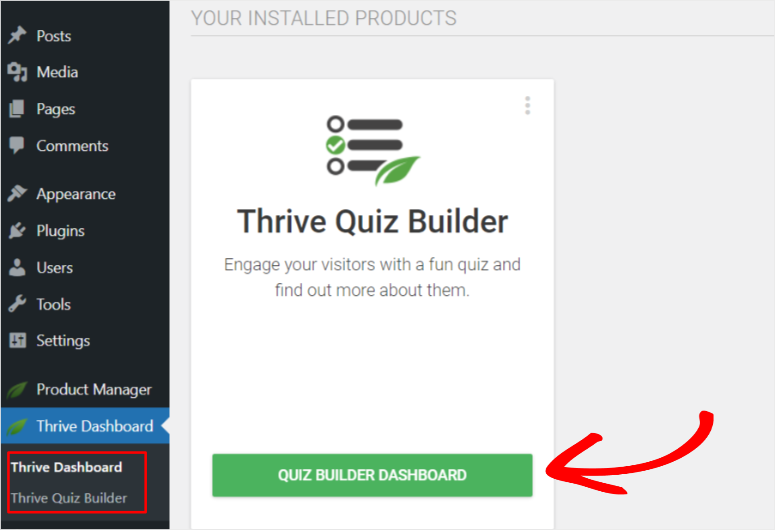
Selanjutnya, buka tombol 'Tambah Baru' atau cukup klik bagian dengan ikon plus bertuliskan 'Tambahkan Kuis Baru'.
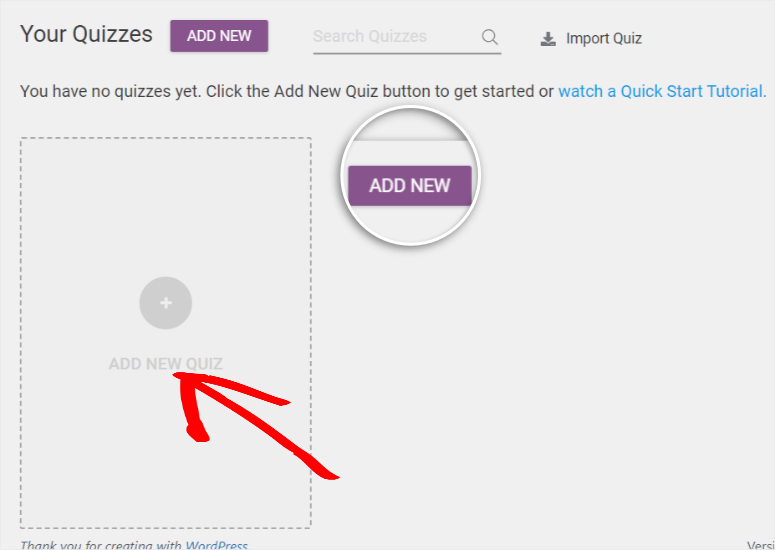
Menu popup akan muncul, dan Anda akan melihat 4 opsi:
- Bangun Dari Awal: Ini adalah templat kosong untuk menyesuaikan kuis sesuai keinginan Anda.
- Pembuatan Daftar: Halaman hasil hanya akan muncul jika pengguna telah berlangganan. Ini adalah cara yang bagus untuk membuat daftar email dengan prospek yang berkualitas dan menarik.
- Berbagi Sosial : Termasuk tombol berbagi sosial. Ini adalah pilihan bagus jika Anda ingin meningkatkan lalu lintas organik dan paparan merek.
- Dapatkan Wawasan Khusus: Ini adalah templat kuis survei untuk membantu Anda memahami audiens dengan lebih baik dan membuat keputusan pemasaran berdasarkan data.
Sekarang setelah Anda memiliki pemahaman yang lebih baik tentang apa yang ditawarkan oleh 4 opsi templat ini, pilih salah satu yang Anda inginkan. Untuk tutorial ini, kita akan 'Membangun Dari Awal.'
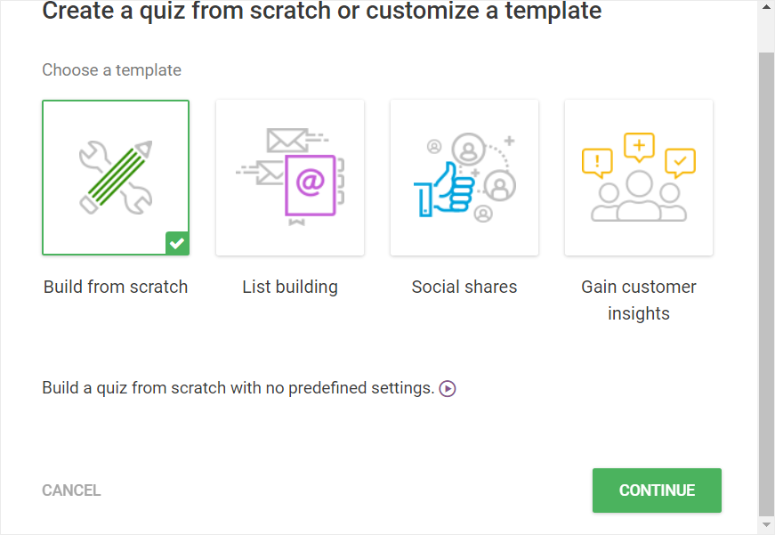
Jendela popup baru akan muncul. Di sini, masukkan nama kuis.
Anda dapat memberi nama kuis apa pun pada tahap ini karena kuis tersebut tidak akan ditampilkan kepada pengguna Anda. Ini hanya untuk membantu Anda membedakan kuis yang Anda buat. Lanjutkan, dan Anda akan diarahkan ke Dasbor Pembuat Kuis.
Di halaman baru ini, buka Jenis Kuis dan pilih Ubah Jenis .
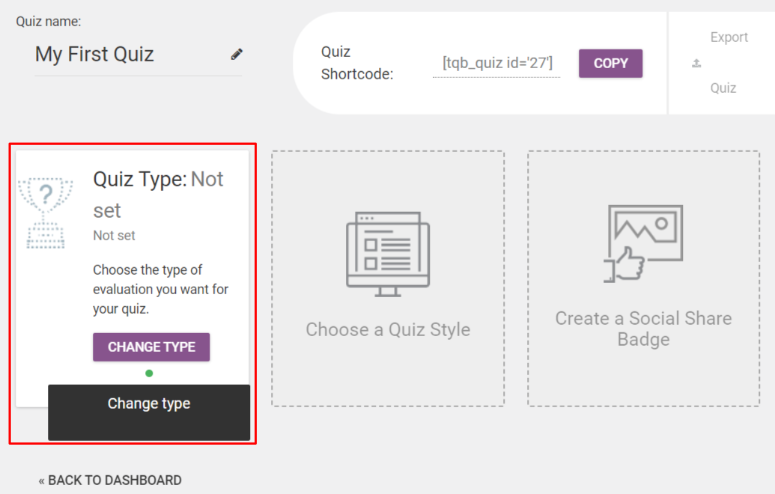
Jendela popup lain akan muncul dengan 5 jenis kuis yang dapat Anda buat.
- Nomor: Hasil kuis berupa angka. Ini menawarkan hasil yang sederhana dan lugas kepada audiens Anda. Pada dasarnya, semakin tinggi angkanya, semakin tinggi skornya.
- Persentase: Memberikan hasil kuis sebagai persentase. Hasil persentase mudah diingat, membantu pengguna mengukur diri mereka sendiri tanpa mengetahui hasil peserta lain.
- Kategori: Ini bagus dalam kuis sifat, itulah sebabnya mereka populer digunakan dalam kuis kepribadian seperti yang ditemukan di Buzzfeed. Kuis semacam itu membantu menciptakan respons emosional.
- Benar / Salah: Cocok untuk kuis penilaian cepat. Ini juga membantu pembaca menyimpan lebih banyak informasi.
- Survei: Survei tidak menawarkan hasil seperti entri lainnya dalam daftar ini. Tapi mereka bagus untuk umpan balik pengguna yang dapat membantu Anda dalam riset pasar.
Mari kita pilih pilihan nomor untuk tutorial ini.
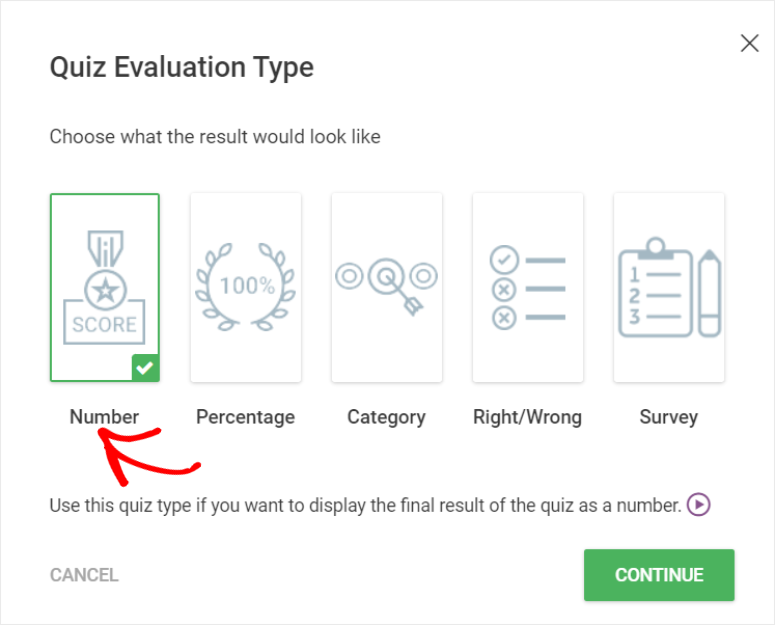
Dengan plugin pembuat kuis ini, Anda dapat menampilkan pesan setelah setiap pertanyaan; Thrive Quiz Builder menyebut pesan ini sebagai Umpan Balik.
Dari opsi yang ada, Anda dapat memilih untuk tidak menampilkan masukan apa pun, menampilkan masukan selama 10 detik, atau hingga pengguna mengklik berikutnya.
Kami akan pergi dengan umpan balik tampilan selama 10 detik.
Selain itu, Anda juga dapat memutuskan apakah Anda ingin pengguna kembali dan meninjau kembali pertanyaan. Untuk tutorial ini, kami tidak akan mengaktifkan fitur ini.
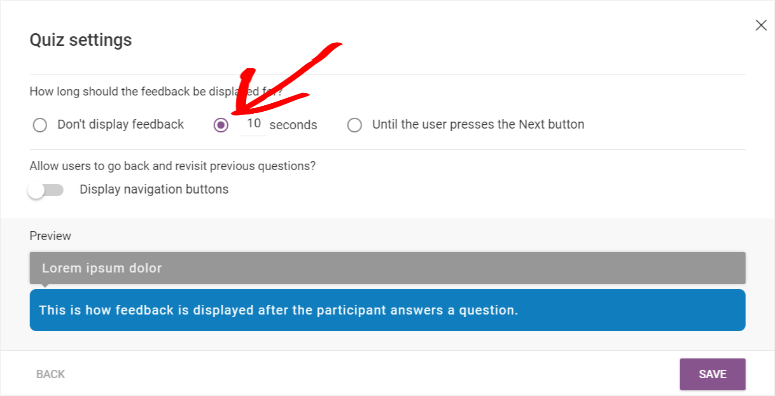
Setelah itu, mari pilih bagaimana kuis akan ditampilkan kepada pengguna dengan membuka 'Gaya Kuis'.
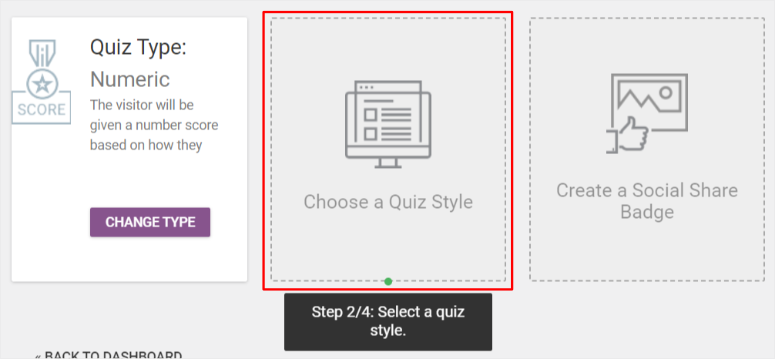
Thrive Quiz Builder menawarkan berbagai opsi gaya pra-desain yang dapat Anda pilih. Gulir daftar sampai Anda menemukan yang Anda sukai. Sebagai contoh, mari kita pilih 'Lush'.
Gaya kuis yang subur meliputi;
- Halaman pembuka yang memperkenalkan pembaca Anda pada kuis dengan cara yang menarik.
- T&J di mana pengguna akan benar-benar mengerjakan kuis.
- Opt-in Gate sehingga pengguna hanya dapat menerima hasilnya jika mereka memberikan emailnya.
- Halaman hasil kuis tempat pengguna dapat melihat kinerja mereka.
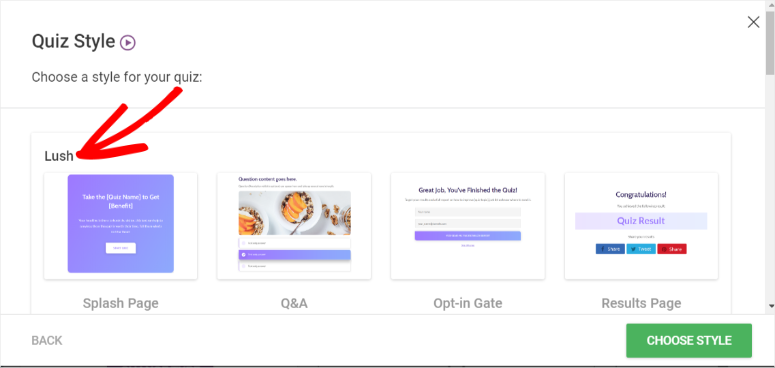
Setelah Anda memilih gaya kuis, buka tab baru yang dibuat bernama Pertanyaan dan pilih 'Kelola'.
Anda akan diarahkan ke Editor Pertanyaan Langsung Thrive tempat Anda akan membuat pertanyaan dan jawaban untuk kuis Anda.
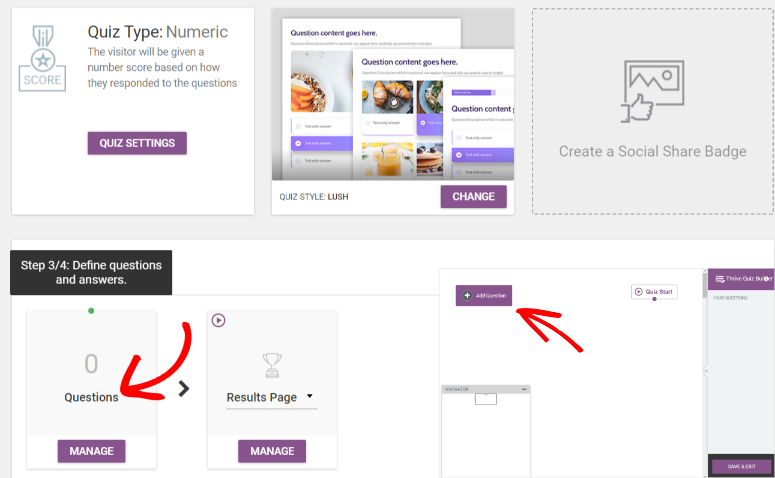
Langkah 3: Tambahkan Pertanyaan dan Jawaban Kuis
Di editor, Anda akan melihat tab 'Tambahkan Pertanyaan' di sisi kiri atas halaman. Tab ini akan membawa Anda ke jendela popup.
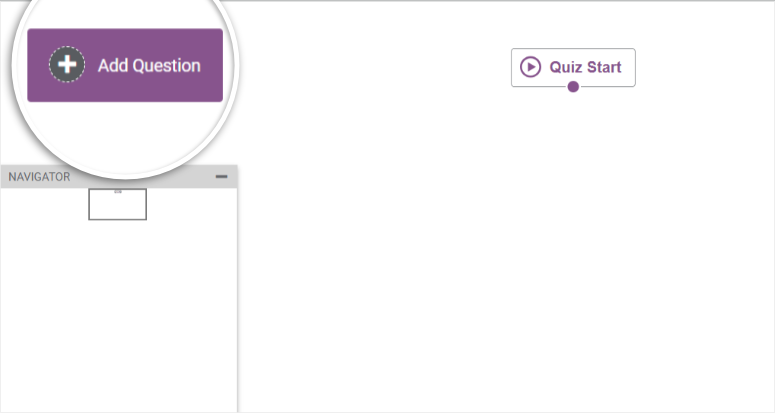
Jendela popup memiliki tiga opsi yang dapat Anda pilih:
- Pilihan ganda dengan tombol: Ini menghasilkan kuis yang sederhana, lugas, dan jelas.
- Pilihan ganda dengan gambar: Membantu interaksi dan konteks visual yang lebih baik.
- Pertanyaan terbuka: Ini membantu jika Anda mencari jawaban yang ekspresif.
Karena kita ingin membuat kuis dasar dan sederhana, kita akan memilih 'Pilihan Ganda dengan Tombol' untuk tutorial ini dan melanjutkan.
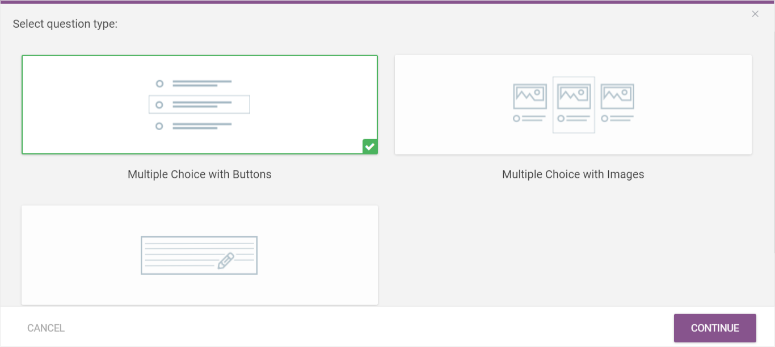
Di jendela popup berikutnya, Anda akan menambahkan pertanyaan dan jawaban untuk kuis Anda.

Pertama, ketik pertanyaan. Anda dapat menambahkan deskripsi untuk pertanyaan jika Anda perlu memberikan lebih banyak detail. Anda juga dapat memilih untuk mengaktifkan fitur 'Tambahkan Masukan' jika Anda ingin pesan ditampilkan kepada pengguna setelah setiap pertanyaan.
Anda juga dapat mengaktifkan tag yang membagi peserta kuis berdasarkan jawaban. Tag menawarkan cara sempurna untuk mengirim konten tindak lanjut tertentu, email, dan penawaran yang disesuaikan dengan minat dan preferensi pengguna Anda.
Jika Anda merasa pertanyaannya memerlukan konteks visual, Anda juga dapat menambahkan gambar di sisi kiri pertanyaan.
Terakhir, putuskan berapa banyak jawaban yang dapat dipilih pengguna untuk pertanyaan tersebut.
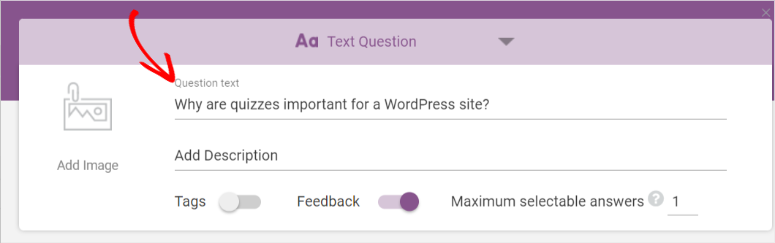
Selanjutnya, ketikkan jawaban pertama, tunjukkan apakah jawaban tersebut benar atau salah, dan tentukan berapa banyak poin yang terkandung dalam jawaban tersebut.
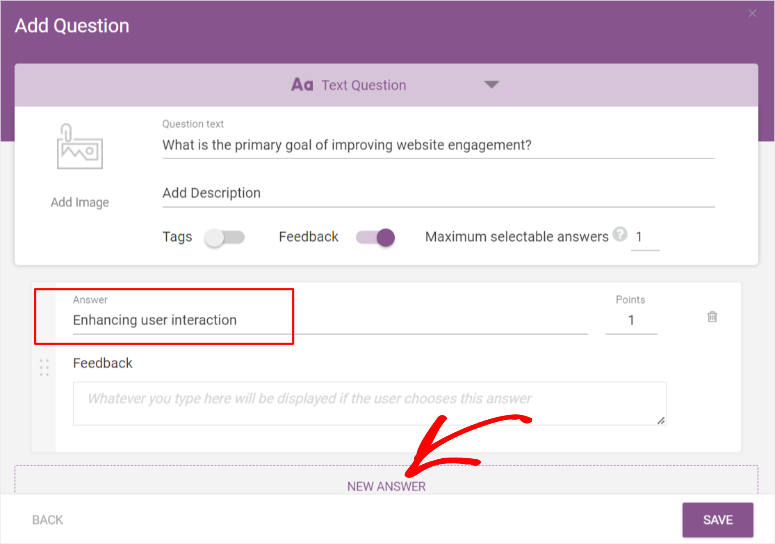
Tambahkan lebih banyak jawaban agar Anda dapat membuat kuis lebih menarik bagi peserta. Lalu, tekan Simpan.
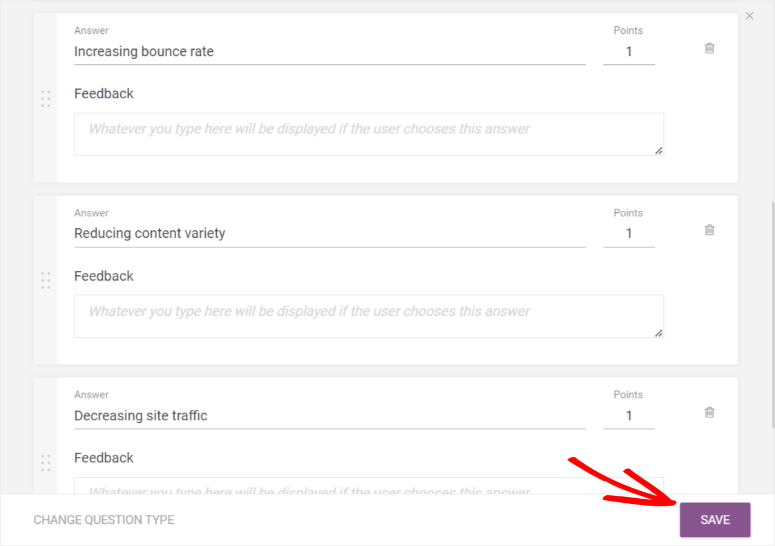
Anda akan diarahkan kembali ke Editor Pertanyaan Langsung, di mana Anda akan melihat pertanyaan pertama Anda dan kumpulan jawabannya dalam blok persegi panjang berwarna abu-abu.
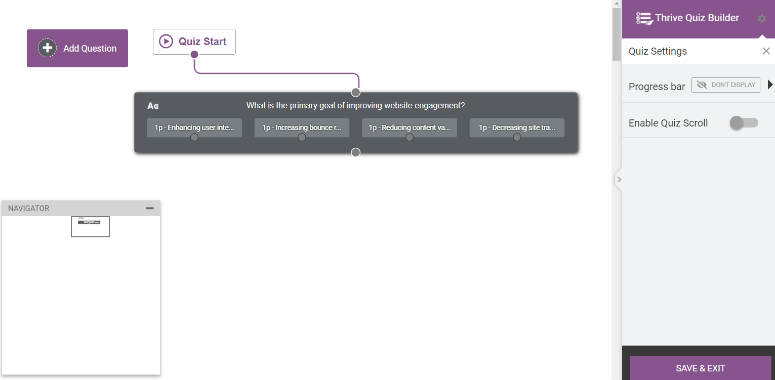
Tambahkan lebih banyak pertanyaan dan jawaban dengan mengulangi langkah di atas.
Setelah Anda menambahkan semua pertanyaan dan jawaban, Editor Pertanyaan Langsung Anda akan terlihat seperti papan dengan banyak blok abu-abu. Alur kerja ini mempermudah pengelolaan alur kuis Anda.
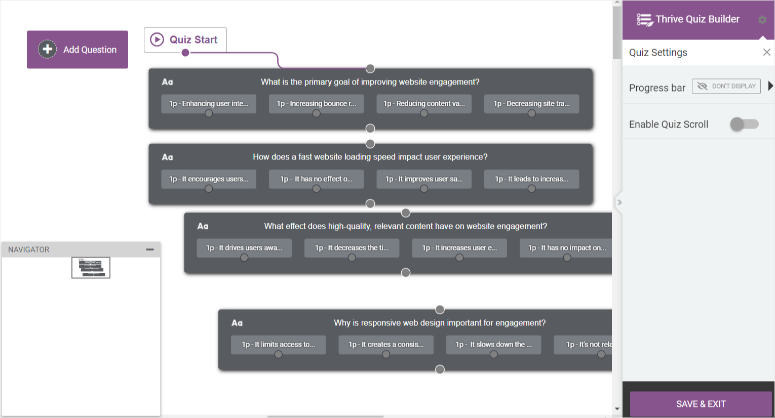
Anda dapat menyeret blok ini ke mana saja di Editor Pertanyaan Langsung untuk menghubungkannya dengan lebih baik untuk alur kuis.
Untuk menghubungkan pertanyaan, carilah lingkaran abu-abu kecil di tengah kotak.
Saat Anda mengklik mouse dan mulai menyeretnya, sebuah garis akan muncul. Hubungkan garis ini ke tengah kotak pertanyaan persegi panjang lainnya.
Nah, ketika pengguna menjawab pertanyaan pertama, mereka akan diarahkan ke pertanyaan berikutnya, dan seterusnya.
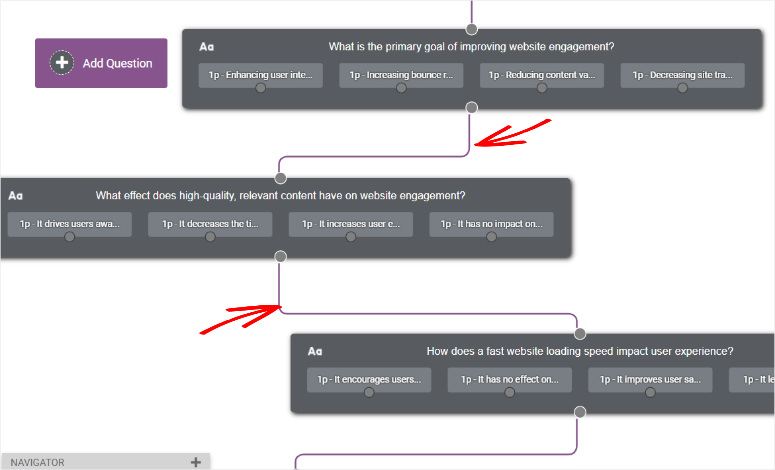
Quest Sisi Cepat: Buat Kuis Bersyarat
Thrive Quiz Builder memungkinkan Anda membuat kuis bersyarat. Dengan kuis ini, pengguna melanjutkan ke pertanyaan berikutnya berdasarkan jawaban mereka.
Kuis bersyarat membantu Anda menjadikan kuis bersifat pribadi, mempelajari lebih lanjut tentang audiens Anda, dan menawarkan konten khusus yang berguna saat Anda ingin memasarkan.
Untuk membuat kuis bersyarat, klik lingkaran abu-abu di bawah jawaban- dan bukan di bawah pertanyaan seperti kuis biasa.
Selanjutnya, klik mouse Anda untuk menyeret lingkaran ke lingkaran abu-abu di tengah pertanyaan yang ingin Anda tampilkan berikutnya setelah pengguna memberikan jawaban tertentu.
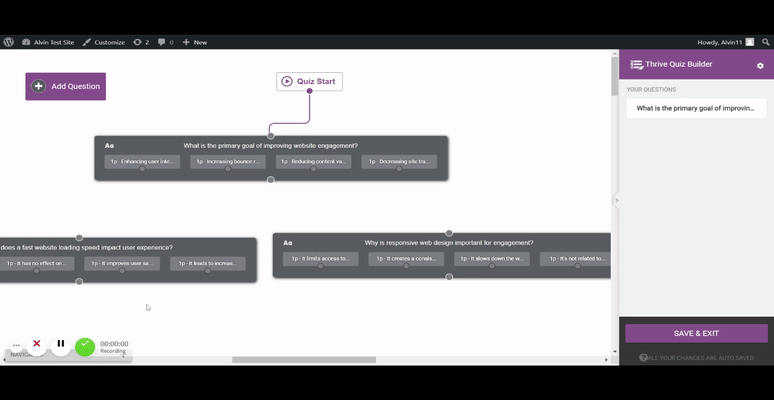
Sekarang setelah Anda membuat pertanyaan dan jawaban serta menentukan tampilannya kepada pengguna, 'Simpan & Keluar'.
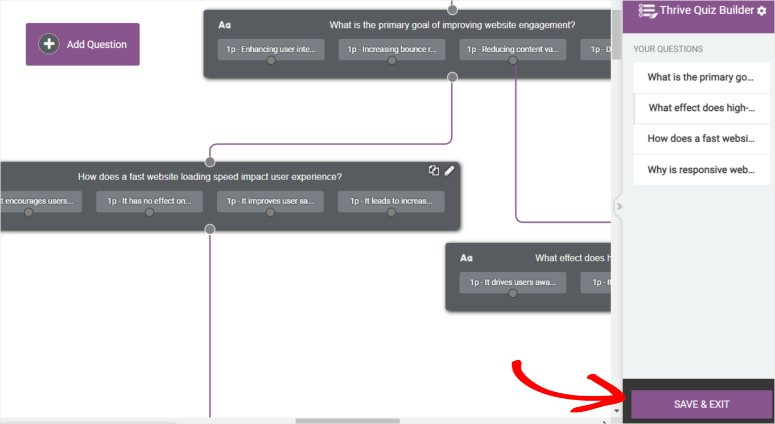
Pada titik ini, kuis Anda sudah siap, dan Anda dapat menambahkannya ke situs Anda. Namun, kami akan menambahkan beberapa penyesuaian lagi agar lebih baik lagi.
Di bawah 'Struktur Kuis', buka Halaman Hasil » Kelola .
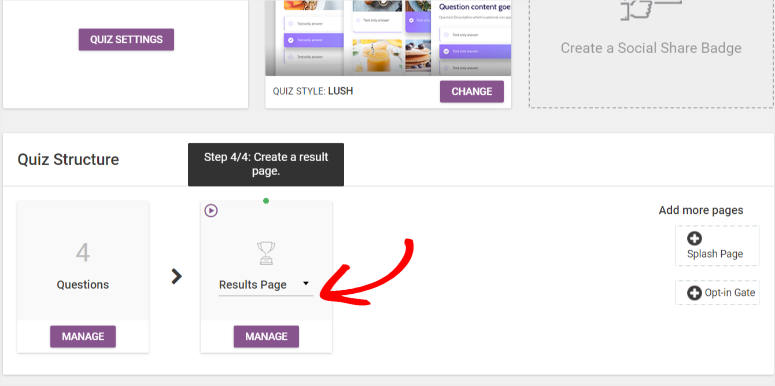
Anda akan melihat ikon pensil biru untuk mengedit halaman hasil kuis. Ini akan membawa Anda ke halaman 'Thrive Quiz Builder'.
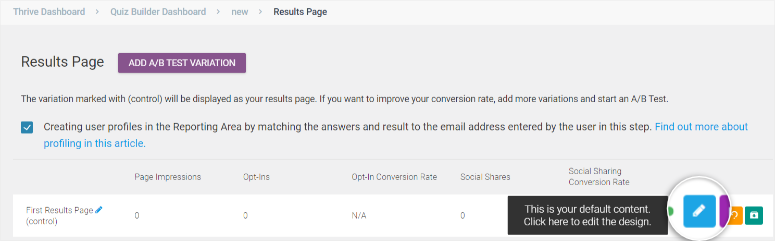
Di halaman Thrive Quiz Builder ini, edit halaman hasil Anda melalui elemen di menu sebelah kiri. Ubah warna, ukuran, tata letak, dan latar belakang sesuai keinginan Anda.
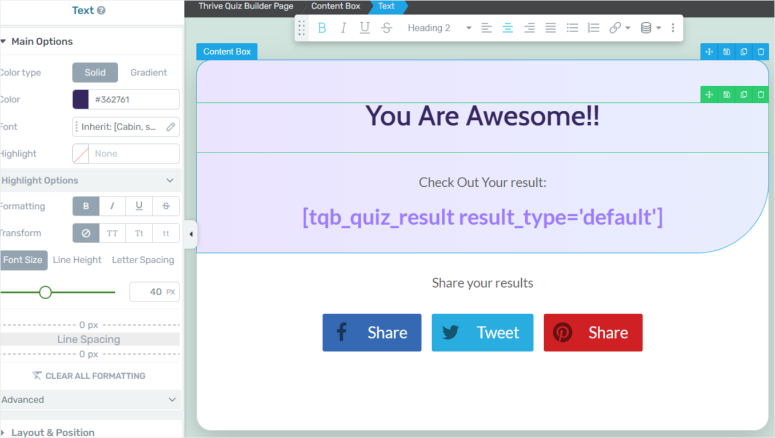
Di bagian bawah halaman, pratinjau tampilan halaman dengan berbagai ukuran layar dan sesuaikan untuk menawarkan pengalaman terbaik kepada pengguna Anda. Terakhir, 'Simpan Pekerjaan.'
Selanjutnya, mari kita personalisasikan halaman Splash dan halaman Opt-In Gate dengan terlebih dahulu membuka Struktur Kuis.
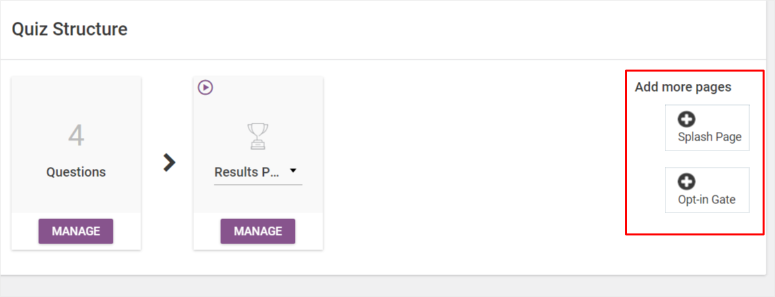
Kemudian, pilih halaman Splash dan Opt-In Gate di paling kanan. Kedua halaman ini menggunakan proses yang sama, jadi kami akan memandu Anda tentang cara membuat halaman Splash.
Buka Halaman Splash dan lanjutkan ke 'Kelola.' Di halaman berikutnya, temukan alat pensil biru kami yang praktis.
Anda akan dibawa ke halaman Thrive Quiz Builder, namun kali ini Anda akan mengedit halaman Splash. Buat perubahan yang Anda inginkan, dan 'Simpan Pekerjaan'.
Fitur hebat lainnya yang hadir dengan plugin Thrive Quiz Builder adalah membuat Lencana Berbagi Sosial. Lencana Berbagi Sosial sangat bagus dalam membantu orang membagikan hasil mereka di media sosial.
Setelah membuat kuis baru, Anda akan melihat tab 'Lencana Berbagi Sosial' di paling kanan.
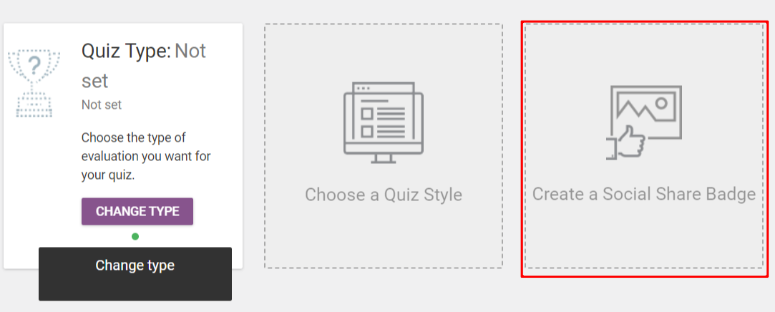
Di halaman berikutnya, pilih templat untuk memulai atau templat kosong. Kami menyarankan Anda memulai dengan template untuk memudahkan Anda.
Setelah Anda berada di Thrive Quiz Builder, edit halaman dengan mengubah warna, latar belakang, dan elemen lainnya.
Lencana Berbagi Sosial memiliki fitur Hasil Dinamis yang mengubah skor tergantung pada apa yang diperoleh pengguna dalam kuis.
Hasilnya, Anda tidak perlu melakukan apa pun selain menyesuaikan desain halaman; plugin akan menangani hasil dan skor.
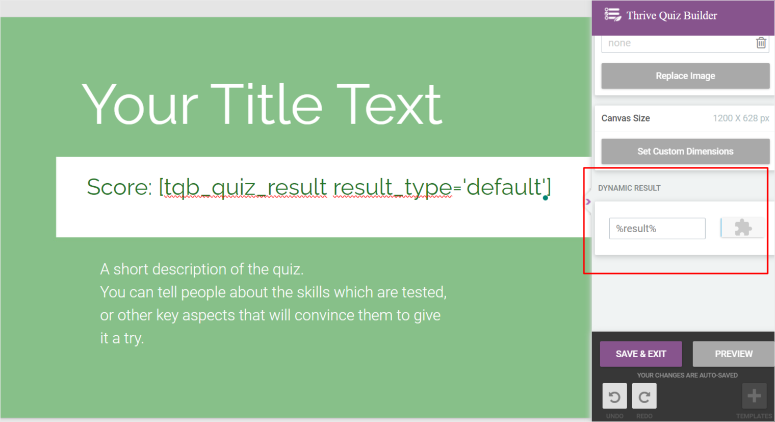
Dan begitu saja, Anda memiliki kuis baru yang siap ditambahkan ke situs Anda.
Langkah 4: Tampilkan Kuis di Situs WordPress Anda
Dengan Thrive Quiz Builder, Anda dapat menampilkan kuis Anda di halaman, postingan, atau area siap widget apa pun.
Anda akan menambahkan kuis dengan bantuan kode pendek.
Untuk artikel ini, kami akan menambahkan kuis kami ke halaman, tapi ingat, prosesnya sama untuk postingan dan area siap widget.
Untuk memulai, salin kode pendek kuis yang ditampilkan di kanan atas dasbor Thrive Quiz Builder Anda.
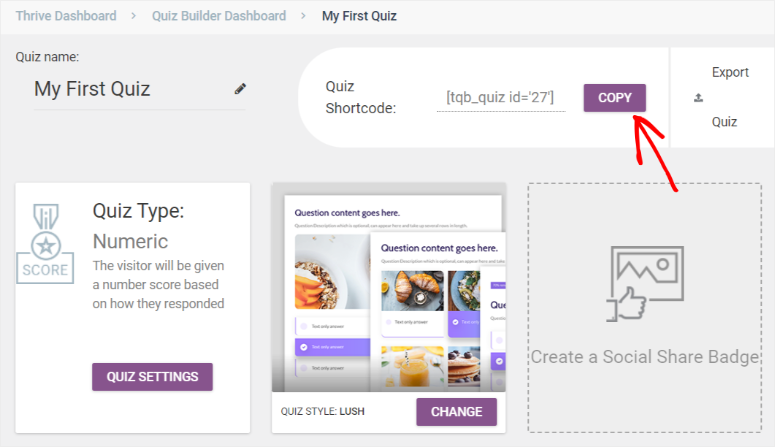
Buka Halaman »Tambah Halaman di dashboard WordPress Anda. Di Halaman Baru, tambahkan blok dengan menggunakan ikon plus.
Di bilah pencarian blok, ketik "kode pendek", dan tambahkan ke halaman.
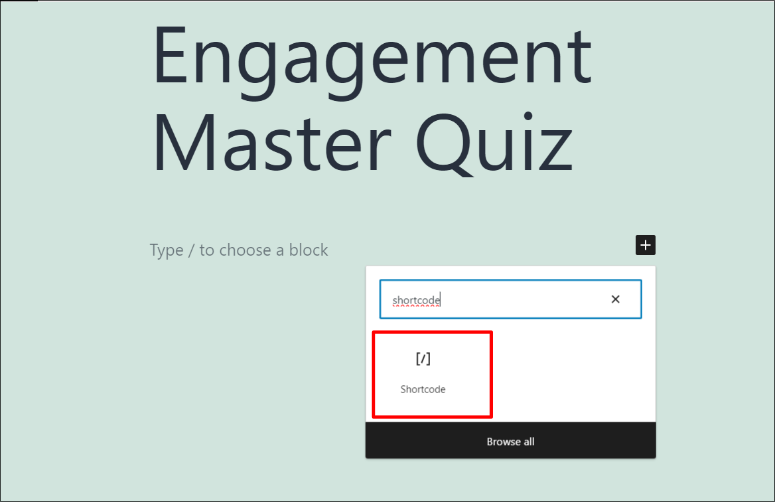
Tempel kode pendek yang Anda salin sebelumnya. Selanjutnya, Simpan dan Publikasikan.
Terakhir, buka situs Anda dan lihat kuis Anda secara langsung!
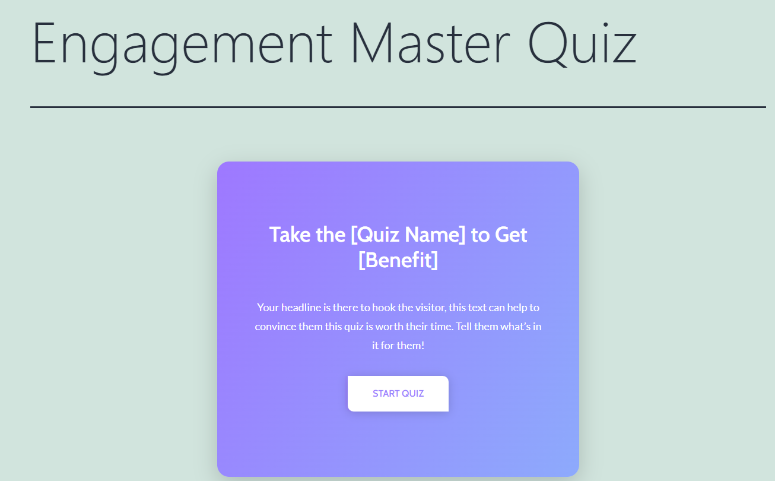
Anda sekarang memiliki kuis yang menarik dan mendetail untuk membantu Anda meningkatkan jumlah pemirsa.
Itu dia! Kami harap Anda menyukai tutorial ini. Thrive adalah seperangkat alat yang ampuh. Pelajari lebih lanjut tentang apa yang dapat Anda lakukan dengan plugin ini di sini: Thrive Leads Review dan Thrive Architect Review.
Selanjutnya, lihat beberapa pertanyaan umum tentang pembuatan kuis di bawah.
FAQ: Cara Membuat Kuis di WordPress
Jenis kuis apa yang populer untuk keterlibatan di situs WordPress?
Kuis paling populer untuk menarik pengunjung di situs WordPress mencakup kuis kepribadian, kuis trivia, dan penilaian pengetahuan. Kuis kepribadian memungkinkan pengguna menemukan lebih banyak tentang diri mereka sendiri, sementara kuis trivia menguji pengetahuan mereka. Anda dapat membuat semua jenis kuis ini dengan Thrive Quiz Builder dan mendorong pengguna untuk membagikan hasilnya di media sosial, sehingga mengarahkan lebih banyak lalu lintas ke situs WordPress Anda.
Apakah mungkin membuat kuis yang menghasilkan hasil yang dipersonalisasi untuk pengguna?
Ya, sangat mungkin untuk membuat kuis yang menghasilkan hasil yang dipersonalisasi untuk pengguna di WordPress dengan plugin yang sangat dapat disesuaikan seperti Thrive Quiz Builder. Dengan plugin ini, Anda dapat menyesuaikan hasil, pesan, atau rekomendasi berdasarkan jawaban yang diberikan pengguna. Hasil yang dipersonalisasi membuat pengalaman kuis lebih menarik dan relevan, meningkatkan kepuasan pengguna dan kemungkinan membagikan hasil mereka.
Apakah ada praktik terbaik untuk mengoptimalkan kuis untuk mesin pencari di WordPress?
Ya, ada beberapa praktik SEO yang bisa Anda gunakan untuk mengoptimalkan kuis mesin pencari di WordPress. Pertama, pastikan konten kuis Anda relevan dan berharga bagi audiens Anda. Gunakan judul deskriptif dan deskripsi meta untuk halaman kuis Anda. Tambahkan teks ALT ke gambar dalam kuis untuk aksesibilitas dan SEO. Pertimbangkan untuk menambahkan kata kunci yang relevan secara alami dalam pertanyaan dan hasil kuis Anda. Selain itu, gunakan pembuat kuis seperti Thrive Quiz Builder untuk memastikan kuis Anda responsif terhadap seluler, karena Google lebih menyukai konten ramah seluler. Terakhir, promosikan kuis Anda di media sosial dan platform lain untuk meningkatkan keterlibatan, yang dapat berdampak positif pada SEO.
Apakah mungkin membuat kuis berwaktu dengan pembuat tema?
Ya, Anda dapat membuat kuis berwaktu menggunakan Thrive Theme Builder. Pembuat tema memberikan fleksibilitas dalam merancang dan menyusun kuis, termasuk menambahkan elemen waktunya. Anda dapat menetapkan batas waktu tertentu untuk menjawab pertanyaan kuis, menciptakan rasa urgensi dan kegembiraan. Kuis berjangka waktu dapat menarik dan menantang bagi pengguna, sehingga meningkatkan pengalaman mereka di situs WordPress Anda.
Selanjutnya, Anda mungkin juga ingin melihat lebih banyak cara untuk melakukan gamify situs web Anda selain dari kuis. Selain itu, berikut beberapa artikel yang dapat Anda kunjungi untuk mempelajari lebih lanjut tentang kuis:
- 12 Plugin Kuis WordPress Terbaik untuk Meningkatkan Keterlibatan Pengguna
- Ulasan Crowdsignal: Survei, Jajak Pendapat, dan Kuis
- 10+ Plugin LMS WordPress Terbaik Dibandingkan
Dua artikel pertama di atas akan memandu Anda melalui plugin kuis dan survei alternatif. Artikel terakhir akan mendidik Anda tentang plugin Learning Management System (LMS), yang juga menawarkan cara terbaik untuk berinteraksi dengan audiens Anda.
